¶ 在智能手機上連接設備
XCS 可在智能手機上運行。使用 XCS 進行創作之前,需要先連接 xTool 設備和 XCS 軟件。
¶ 連接前準備
●已安裝了 XCS 的智能手機。如未安裝,可見“下載與安裝 | xTool 產品幫助中心”。
●可用的 2.4G Wi-Fi 網絡(注意當前不支持 5G Wi-Fi 網絡)
●已通電並開機的 xTool 設備
¶ 連接 XCS 和 設備
本章節以智能手機和 xTool F1 設備為例,講解 XCS 和設備的連接過程。
1.在手機上打開 XCS 應用,並點擊連接設備。
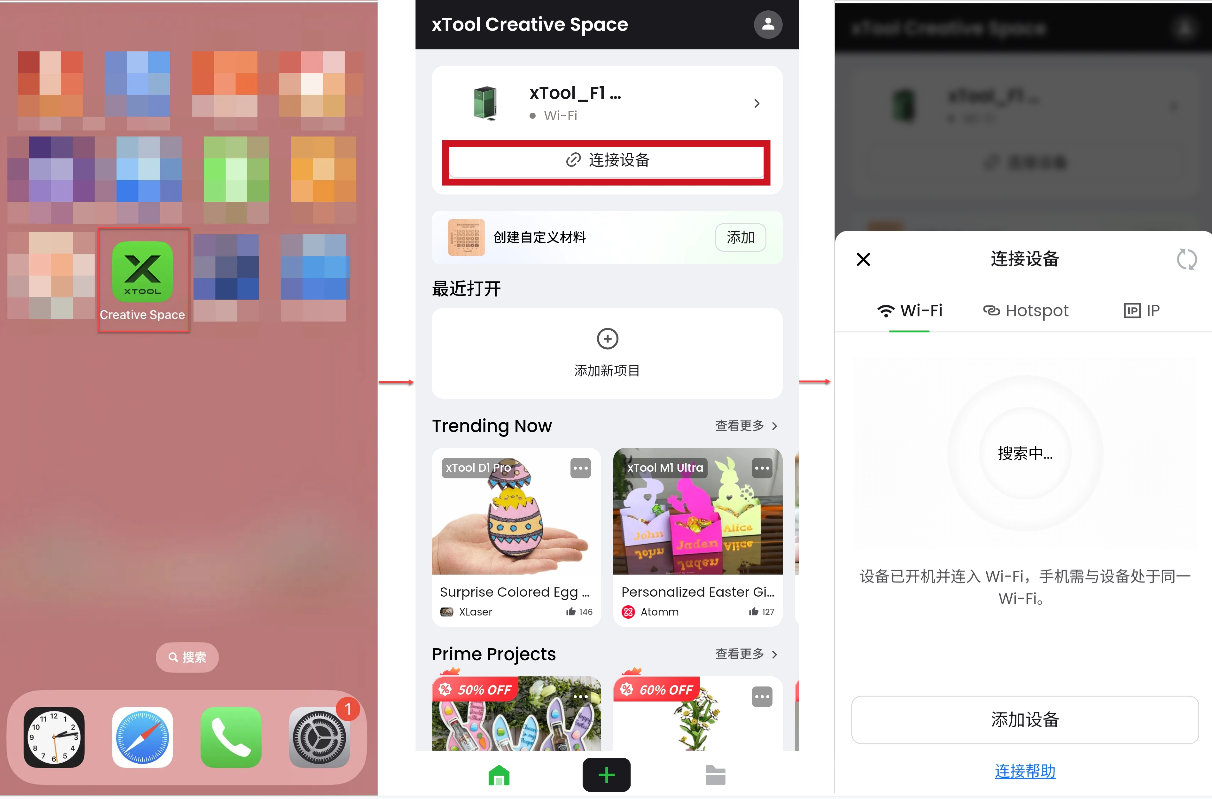
注意: 如你的設備未接入 Wi-Fi 網絡,XCS 將無法搜索到。因此首次連接設備時需要先為其配置網絡。
2.點擊右上角的添加圖標,選擇你的設備型號,然後點擊“下一步”。
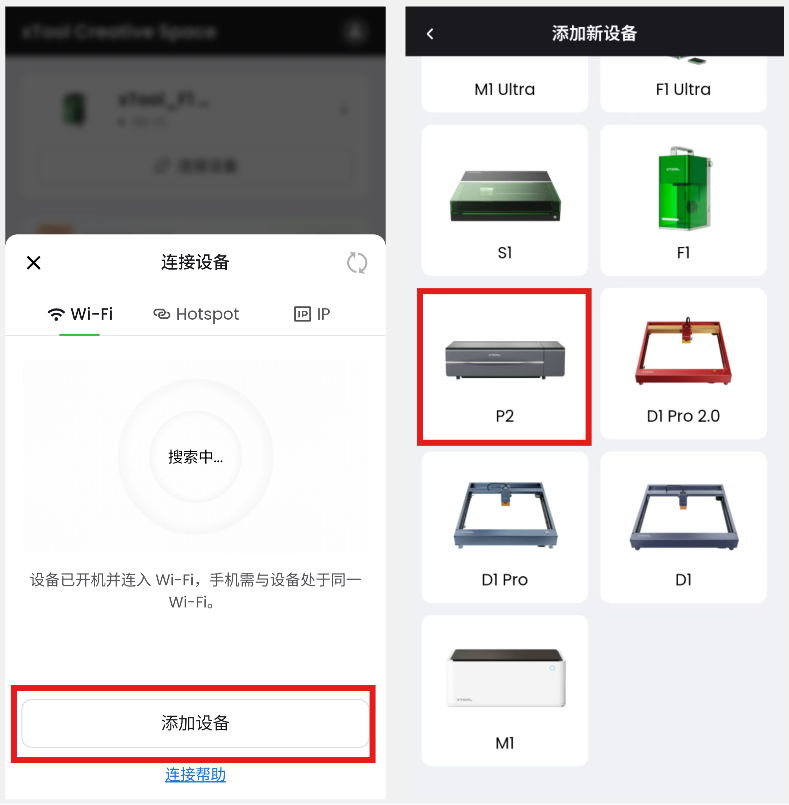
- 這裡以 xTool F1 為例,長按設備上的旋鈕,直到旋鈕指示燈變為黃色常亮。然後,在 XCS 上勾選“檢查設備是否處於網絡配置狀態”,再點擊“已確認,下一步”。
注意: 不同 xTool 設備 進入配網狀態後的指示燈狀態有所不同,請根據軟件提示進行確認。
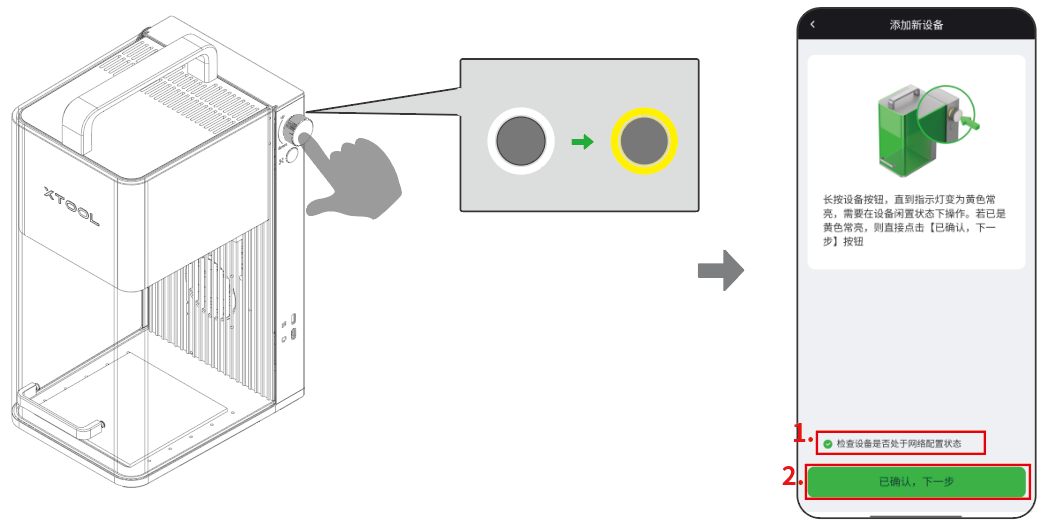
4.XCS 將自動搜索手機當前使用的 Wi-Fi,並提示你輸入密碼。輸入密碼,並點擊“下一步”。
或者你也可以選擇直接手動輸入 Wi-Fi 網絡信息,輸入Wi-Fi 名稱和密碼,並點擊“下一步”。
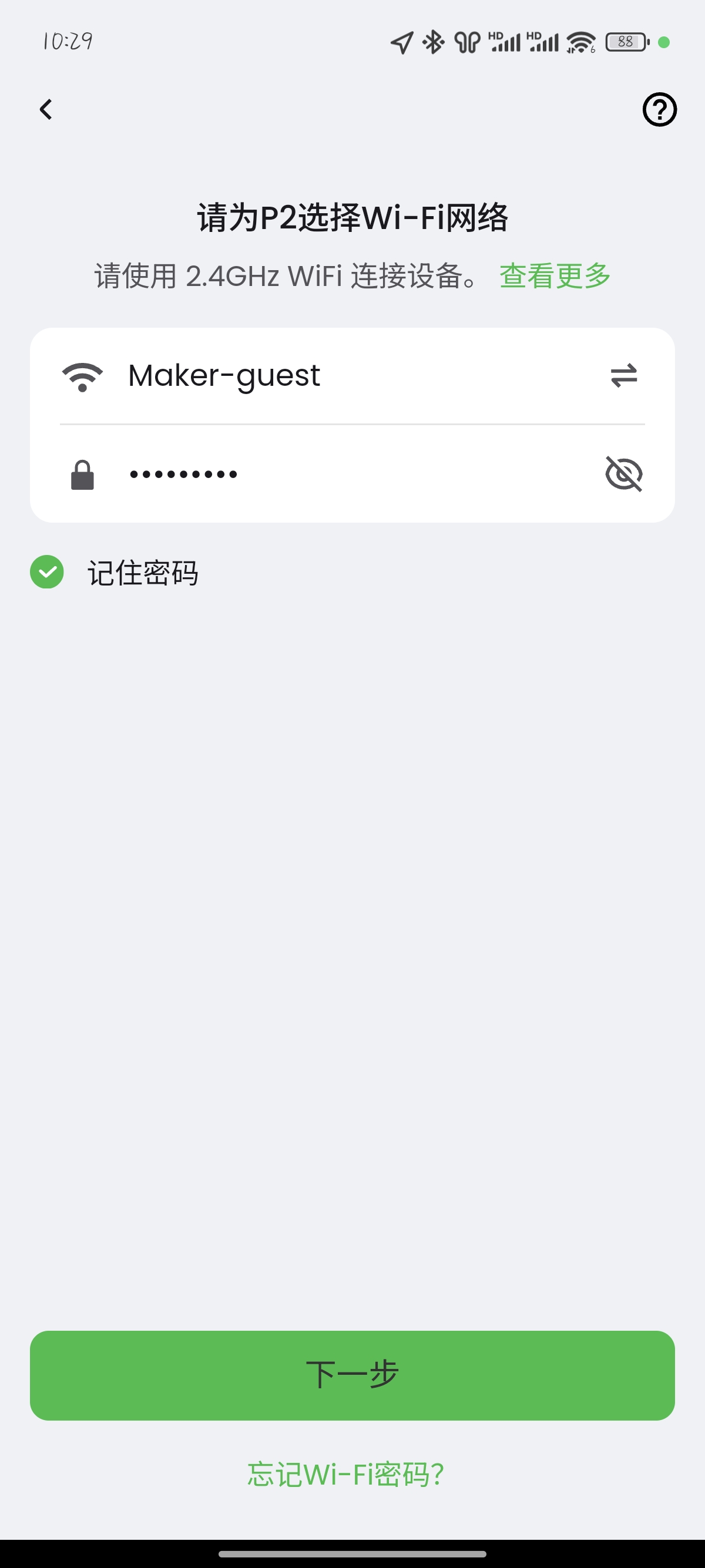
5.點擊“去設置 Wi-Fi”將手機 Wi-Fi 連接到設備熱點,設備熱點名稱以設備名稱作為開頭,如 xTool_P2_xxxxxx。連接成功後,點擊左上角的 Creative Space 返回 XCS 應用。
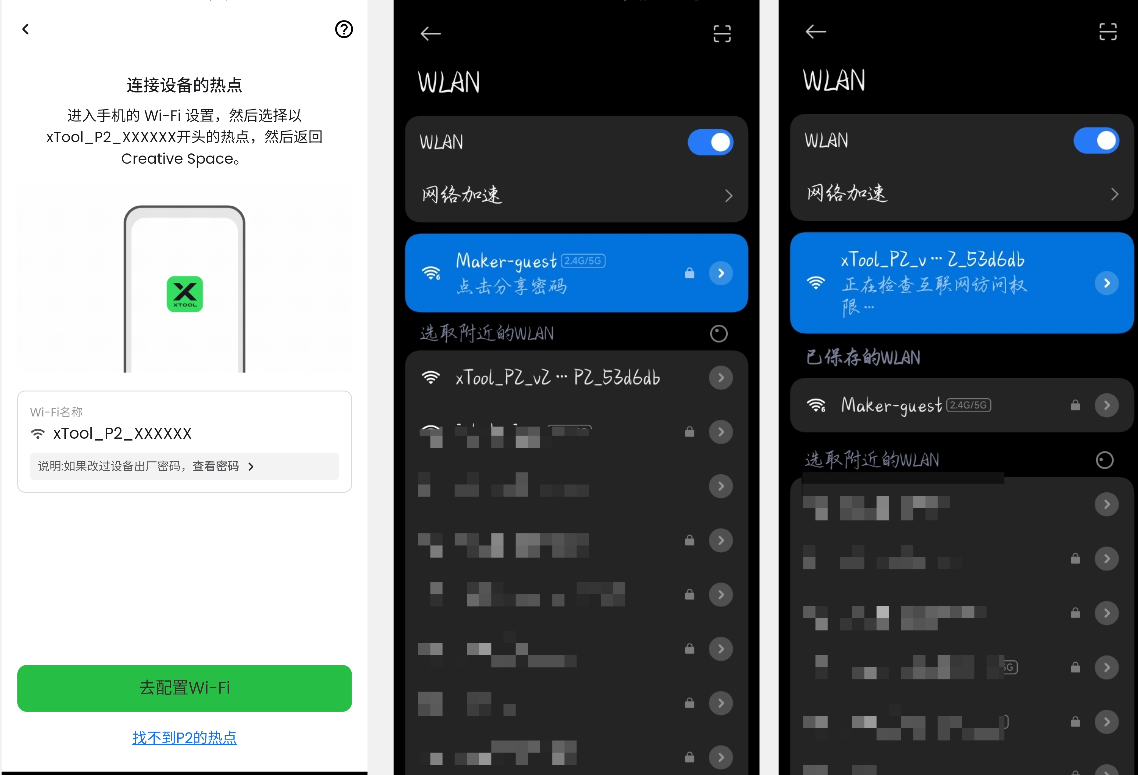
6.將手機靠近設備,等待連接完成,並點擊“完成”。
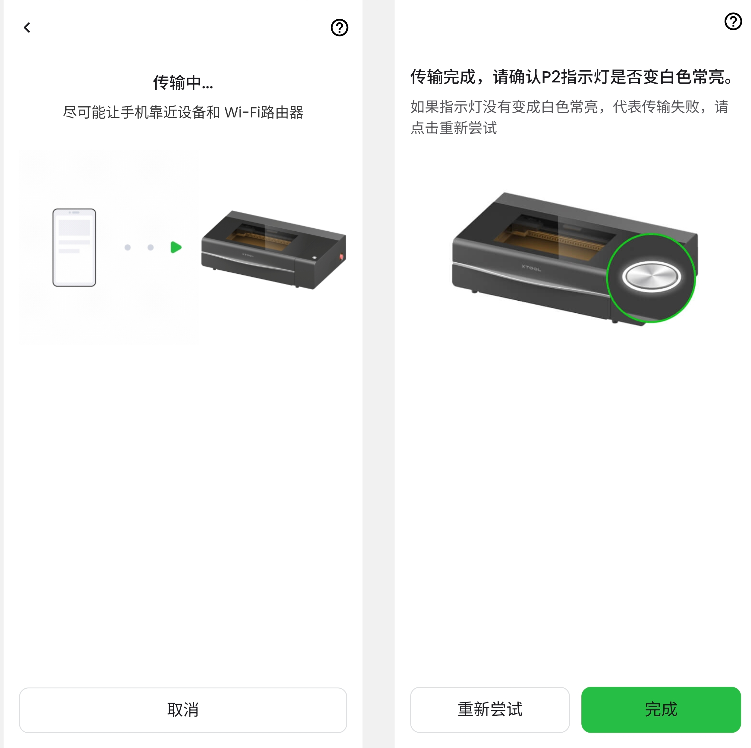
7.點擊左上角的返回圖標回到首頁,即可開始開始你的創作。
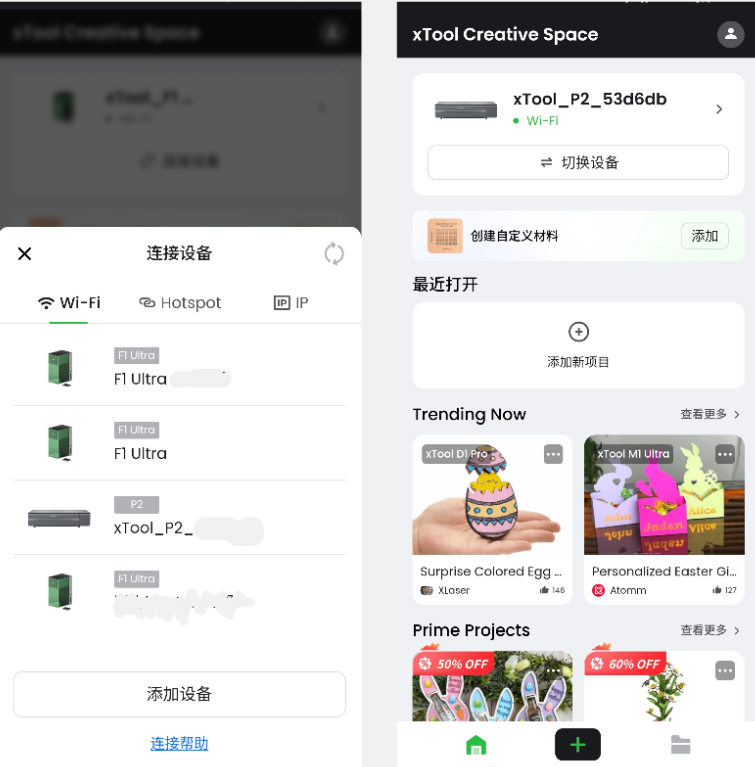
¶ 在智能手機上完成創作
提示:請確保 XCS 已成功連接你的 xTool 設備。
本文以 xTool F1 設備為例,簡要講述從設計到加工完成一個作品的全過程。
¶ 1.軟件設置和設備設置
¶ 1.1軟件設置
開始創作之前,你可以設置界面語言和設計素材的尺寸單位。
點擊左上角的菜單圖標進入設置界面。
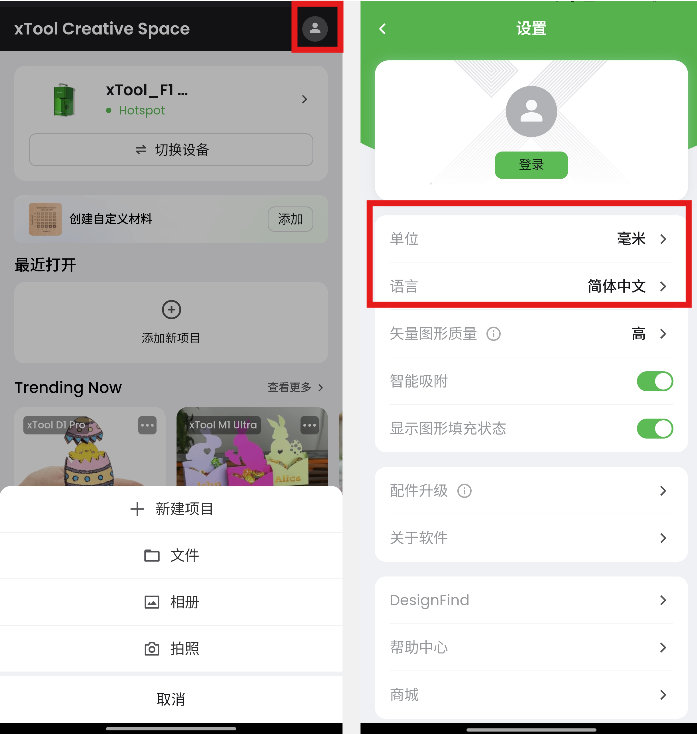
¶ 1.2設備設置
點擊“設備設置”進入設備設置界面。點擊“工作參數”可展開詳細的設置項。
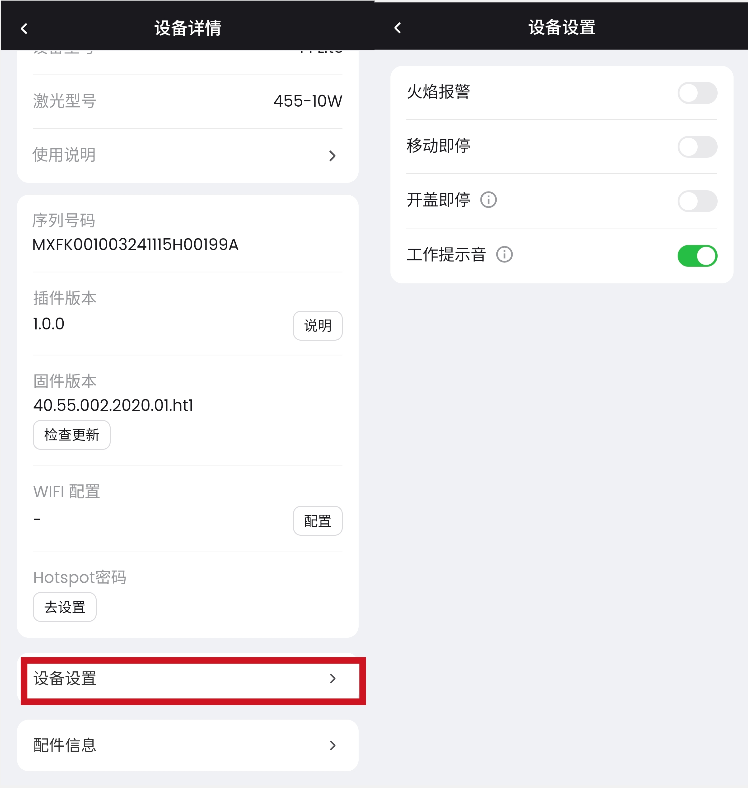
提示: 不同設備的工作參數有所不同,請以實際設備參數為準。
設置完成後請點擊左上角的返回圖標回到首頁。
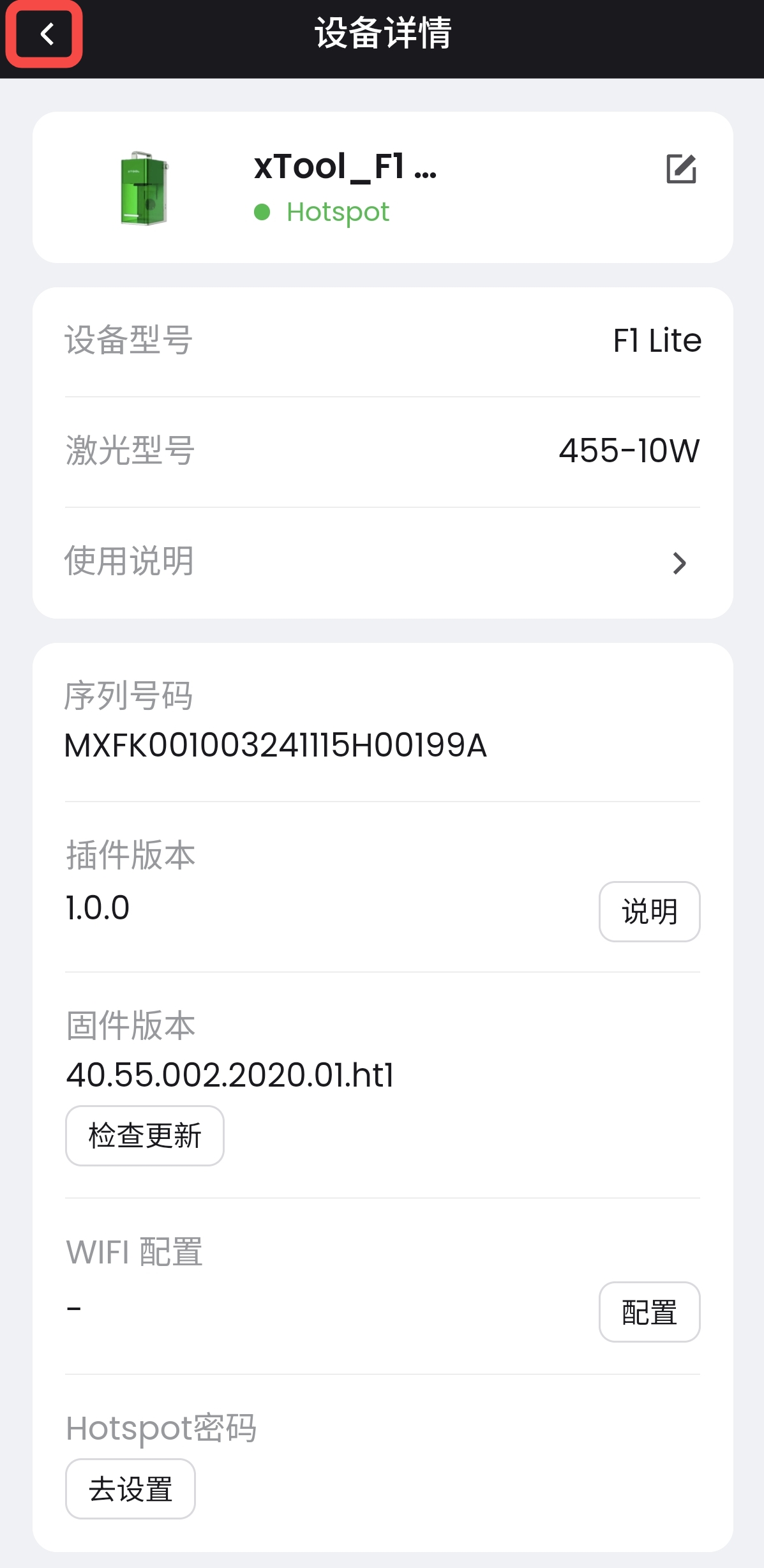
¶ 2.開始項目
你可以多種方式開始一個項目,包括:
新建項目:新建一個新的項目
文件:打開之前已保存的項目或者從系統文件中打開一個項目
相冊:直接通過手機的攝像頭拍攝照片並將作為加工素材
拍照:從手機相冊中導入照片作為加工素材
本頁面以創建項目為例,講解項目從設計到加工的操作過程。
點擊“新建項目”進入畫布編輯區。
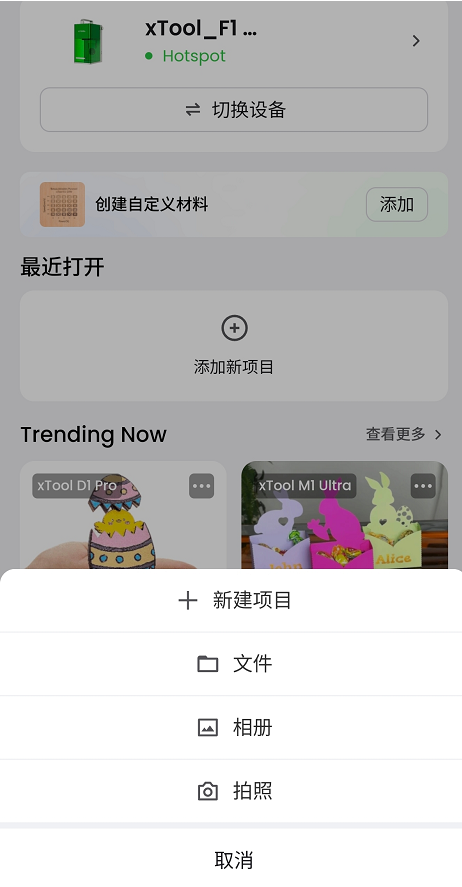
提示:如你的設備自帶攝像頭,你將看到攝像頭捕捉到的工作區畫面,為了減少背景畫面對素材設計的干擾,可點擊右上角的攝像頭圖標選擇隱藏背景。
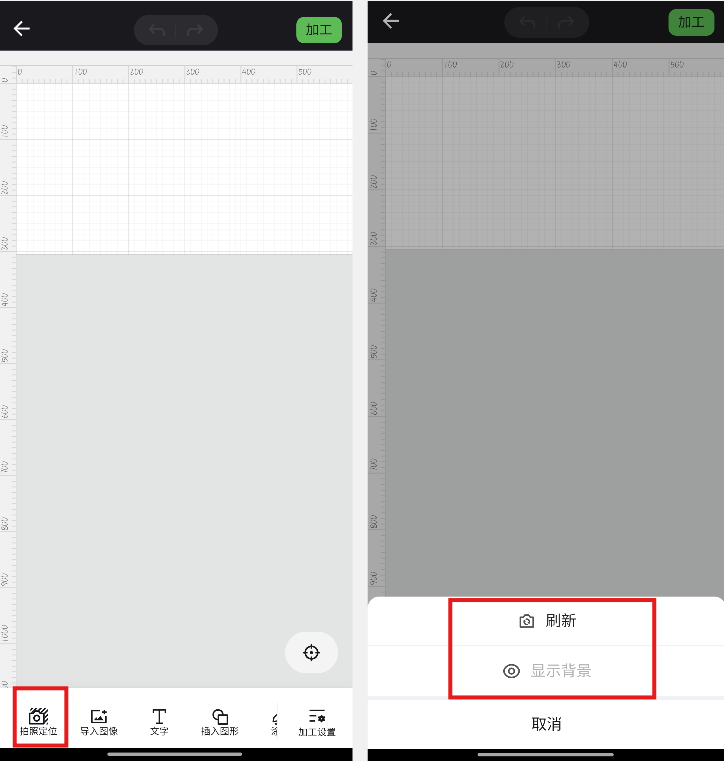
¶ 3.添加素材
項目創建後,你可以在畫布上添加圖像、文字或圖形,或者塗鴉。

例如,插入一個圖形。插入圖形後,點擊圖形即可對其進行編輯併為其設置加工參數。
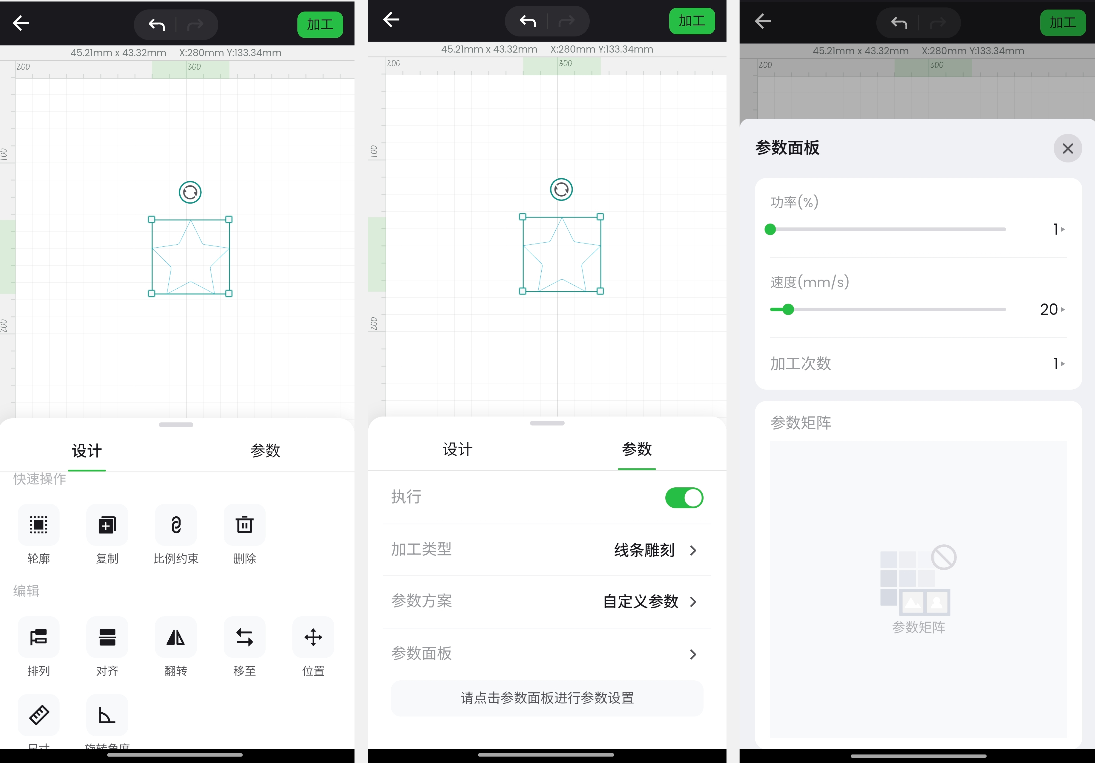 |
1.輪廓 2.複製 3.比例約束 4.複製圖形 5.刪除 6.旋轉圖片 7.圖片放縮 |
¶ 3.1編輯圖形
智能手機端的圖形編輯功能跟PC端的定義有一定偏差。
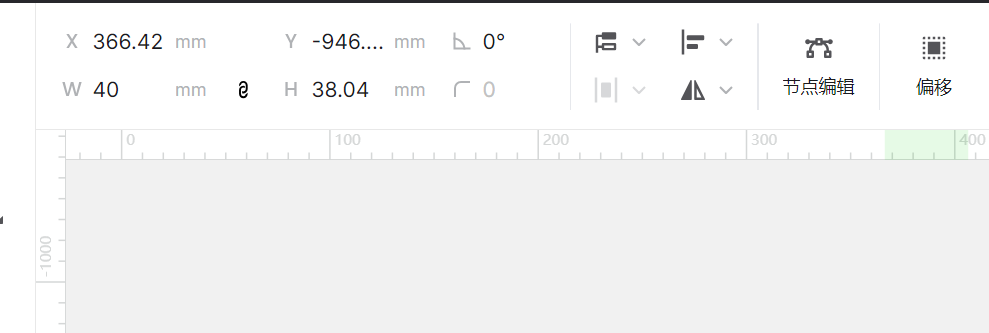
提示:跟 PC 端一樣,XCS 對位圖以及文字的編輯功能與矢量圖有所不同,具體請根據界面提示進行設置。
¶ 3.2設置加工參數
智能手機端的加工參數跟PC端的定義一致。
執行:設置素材是否執行加工
加工類型:素材加工的類型,包括線條雕刻、填充雕刻以及線條切割
參數方案:如加工 xTool 官方材料,選擇該材料類別後將自動顯示推薦加工參數;如選擇自定義材料,則需手動輸入參數值。對於矢量圖,需設置功率、速度以及加工次數。
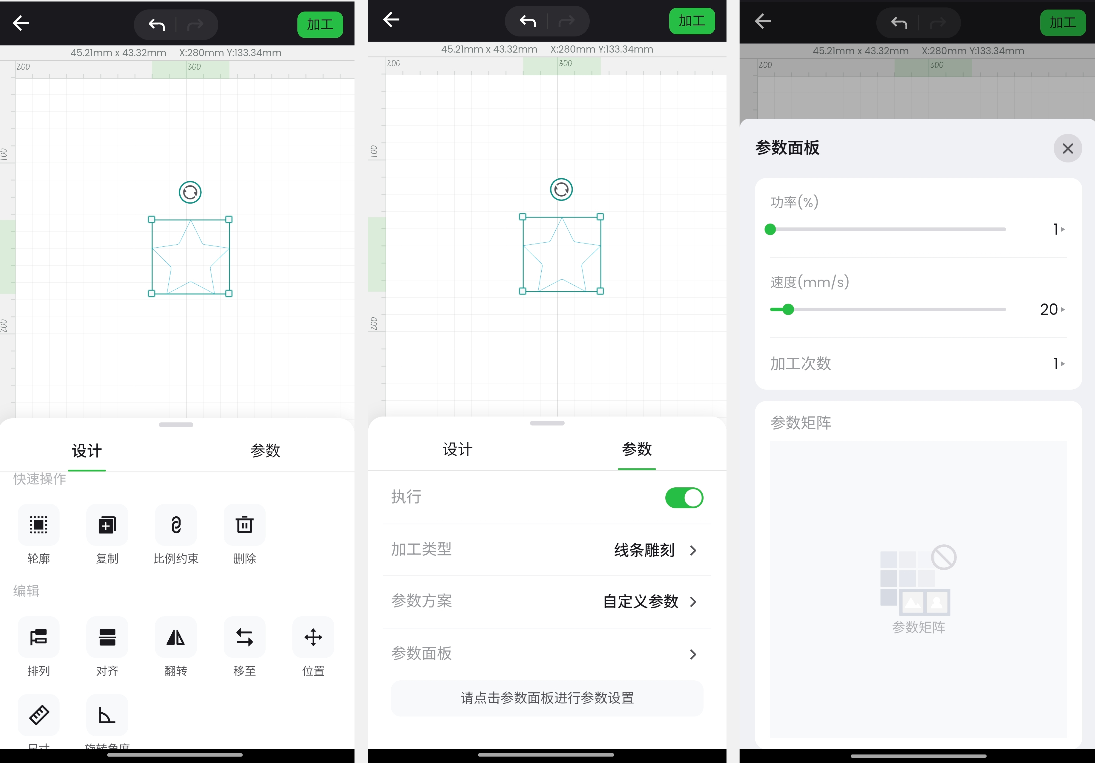
提示:跟 PC 端一樣,XCS 提供的位圖加工參數與矢量圖有所不同,具體請根據界面提示進行設置。
完成對圖形的編輯之後,點擊右下角的“√”。
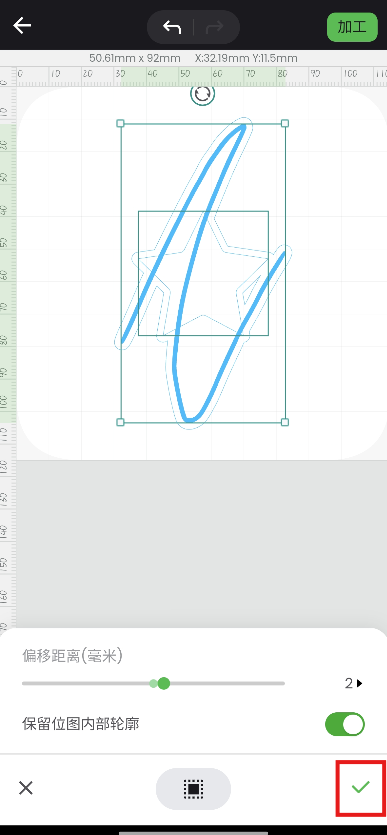
¶ 4.完成加工設置
繼續完成加工設置。
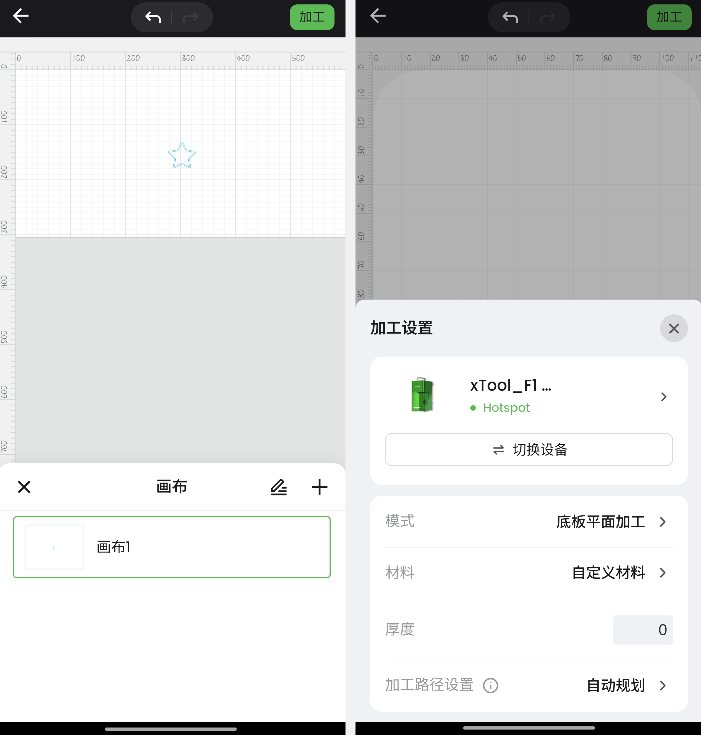
畫布默認使用畫布1;模式可選當前設備在手機端所支持的模式;如果選擇 xTool 官方材料,厚度值將自動填充,如選擇自定義材料,則需手動測量並填寫厚度值。
¶ 5.開始加工
(1)完成參數設置後,點擊“加工”進入加工預覽。
(2)點擊“開始”繼續加工流程。如需調整素材位置,也可點擊“×”。
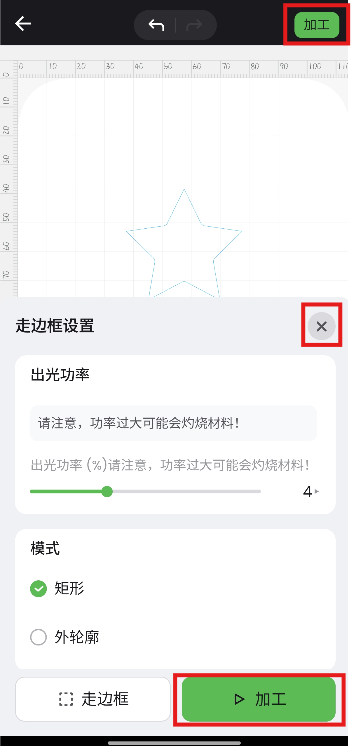
(3)仔細閱讀安全提示,並點擊確定。
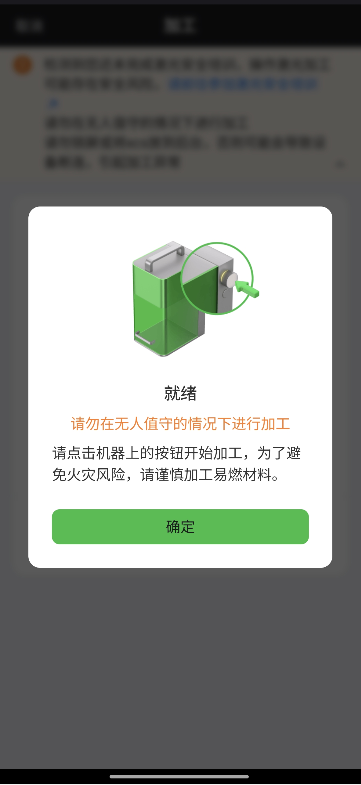
(4)點按 xTool 設備上的按鈕並等待加工結束。
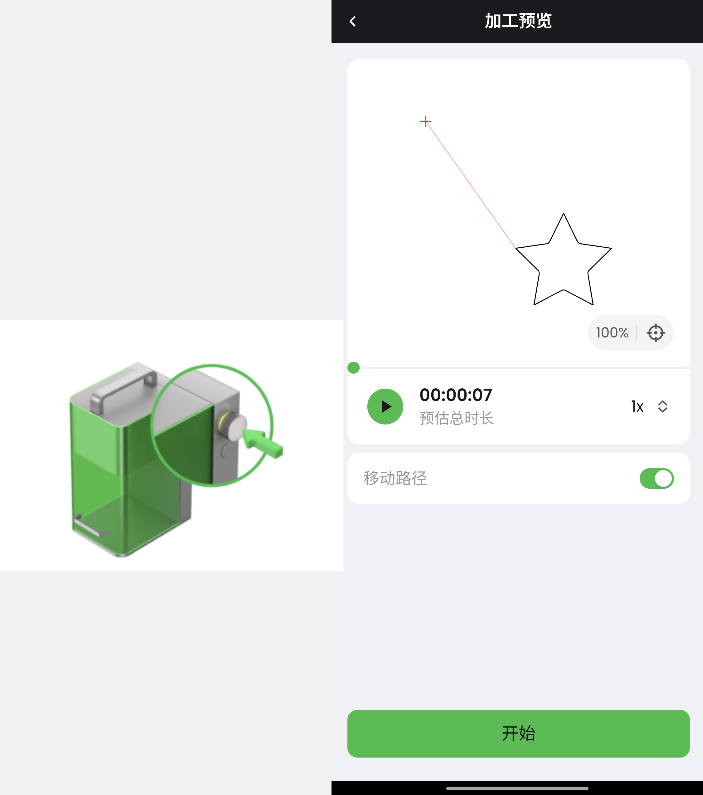
這樣,一個項目的創作就完成了。